Как отрегулировать чувствительность динамика Ассистента к сообщению «Окей, Google»
Гайд в разделе Google "Как отрегулировать чувствительность динамика Ассистента к сообщению «Окей, Google»" содержит информацию, советы и подсказки, которые помогут изучить самые важные моменты и тонкости вопроса….
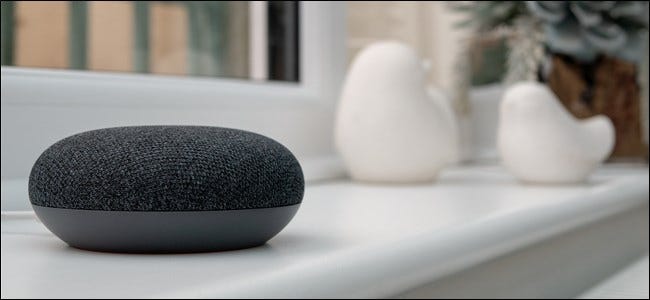 Vantage_DS / Shutterstock
Vantage_DS / Shutterstock
Google Ассистент – полезный инструмент, который позволяет вам управлять своим умным домом, проверять погоду и т. д. К сожалению, Ассистент может не слышать вас в шумной обстановке или слишком легко активироваться. Исправление состоит в том, чтобы настроить чувствительность к словам пробуждения «Окей, Google» или «Окей, Google».
Чтобы изменить чувствительность умного динамика или умного дисплея к сообщению «Окей, Google», сначала загрузите и откройте приложение Google Home на своем iPhone, iPad или устройстве Android. Затем коснитесь значка «Домой» слева от кнопки микрофона.
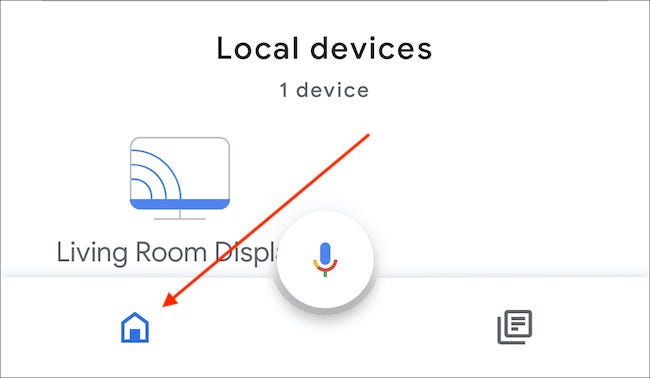
Отсюда выберите интеллектуальный динамик или интеллектуальный дисплей, который нужно настроить, затем коснитесь значок шестеренки в правом верхнем углу экрана, чтобы открыть меню настроек устройства.
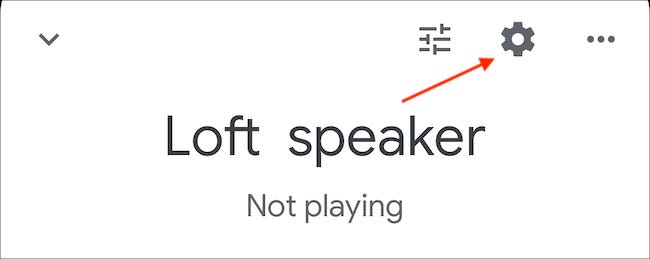
Прокрутите вниз и выберите параметр «Привет, Google! Чувствительность».
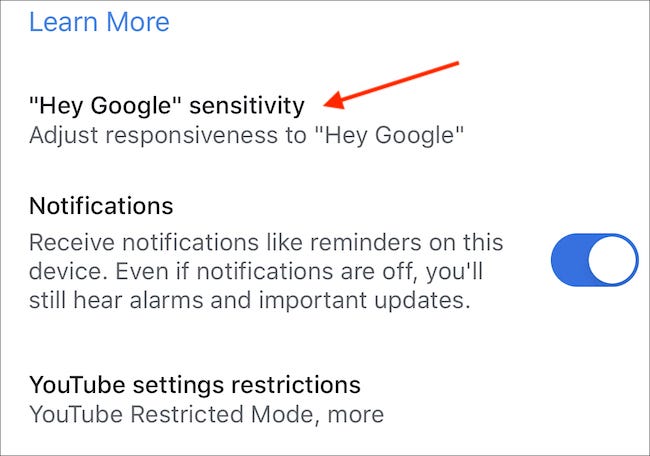
Ползунок установлен в положение «По умолчанию» в центре полосы, но имеет в общей сложности пять уровней, от «Наименее чувствительный» до «Самый чувствительный». Выберите нужный параметр, затем нажмите стрелку «Назад» в верхнем левом углу, чтобы автоматически сохранить настройку.
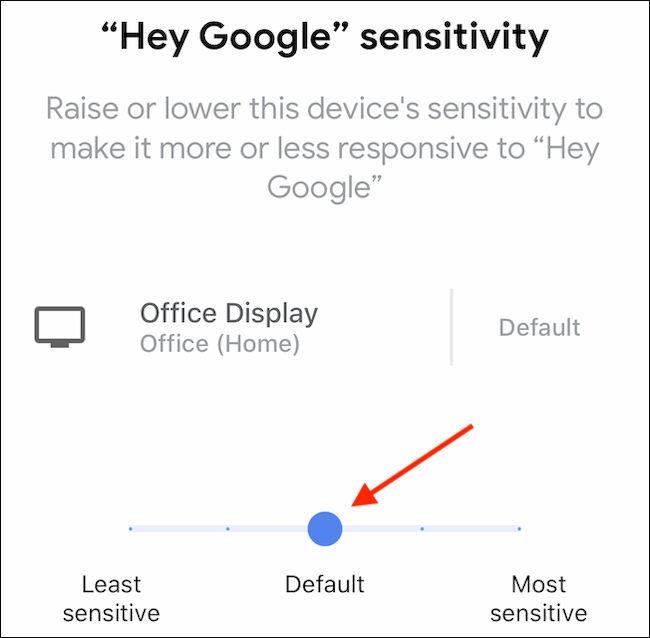
Изменение чувствительности применимо только к этому устройству. Если вы хотите настроить чувствительность других устройств, нажмите кнопку «Настроить другие устройства» в нижней части экрана.
Откроется список всех подключенных смарт-устройств Google. Выберите следующее устройство, которое вы хотите настроить, и повторите предыдущие шаги.
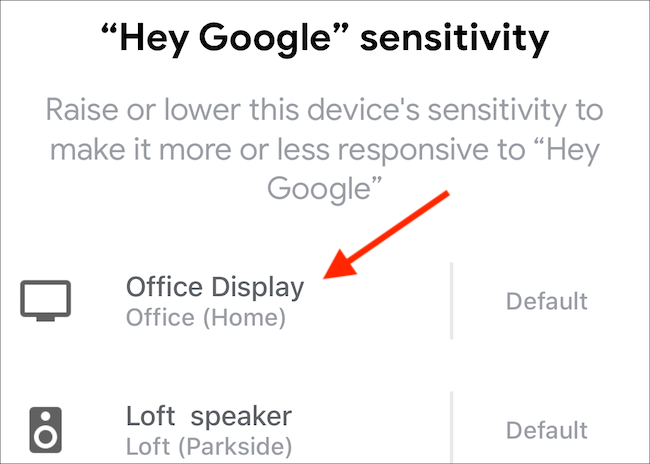
Теперь, когда вы подняли или опустили динамик Google Home и Nest или дисплей, Окей, Google! Попробуйте, попробуйте. Вы всегда можете вернуться в приложение и сделать настройку более или менее чувствительной в соответствии со своими потребностями.
